在企業中部署 Office Web Apps
在企業中部署 Office Web Apps
上個月 Nick 寫了有關 Office Web Apps 小組參加 SharePoint 會議討論到 Office Web Apps 的事,以及要如何將其部署在 SharePoint Foundation Server 2010 上。由於企業用戶專用的 Beta 版 SharePoint 及 Office Web Apps 即將上市,我們認為現在應該是在此部落格上討論一部分會議內容的絕佳時機。我們特別想要在這篇文章中花一此時間來討論:
- Office Web Apps 部署在 SharePoint 上之後會如何運作 (以及完成安裝及啟動後,應可提供何種功能)
- 管理員需採取哪些步驟才可部署 Beta 版的 Office Web Apps
雖然此處並不專注於部署及管理 Office Web Apps 的深度介紹,但希望它可以提供您足夠的背景知識,協助您著手在 SharePoint Foundation Server 2010 上部署 Office Web Apps Beta 版。
因此事不宜遲,我們就直接切入重點,看看到底該如何部署這些元件才可和 SharePoint 相整合,以及如何使其在您的環境中啟動及加以執行。
部署在 SharePoint 上的 Office Web Apps:隱藏的機制
在討論 Office Web Apps 部署的相關明確步驟之前,我想先花幾分鐘的時間大略說明一下 Office Web Apps 的運作方式。如此一來,不論是開始部署或日常執行 Office Web Apps 時,若發生任何問題,在進行疑難排解時較能朝著適合的方向前進。此外,您也比較能夠針對您的特定環境,調整 Office Web Apps。
大致上來說,Office Web Apps 設計目的旨在單純使用標準瀏覽器物件 (例如 HTML、JavaScript 等) 的情況下,即可直接在瀏覽器中呈現您的文件。說個題外話,這是因為我們儘可能嚴密地遵守 HTML 標準,才讓這些轉譯內容能夠在我們支援的所有瀏覽器 (可能為英文網頁) (包括 Firefox 與 Safari) 中皆可順利運作。了解 Office Web Apps 運作方式的關鍵,在於了解直接在瀏覽器中呈現文件的神奇之處。
基本上,我們的系統設計為跨二項元件加以執行:Web 前端與後端 (以 SharePoint 的說法一般稱為「應用程式伺服器」)。
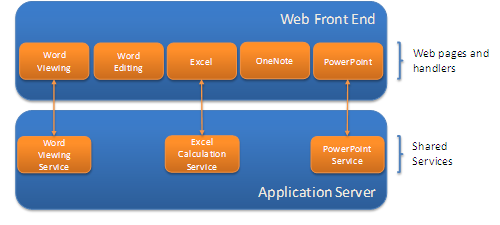
如上圖所示,前端元件包含一系列的網頁及處理常式,主要負責產生以 HTML 方式呈現的文件,並傳回至瀏覽器。此外,有些 (並非全部) 前端元件需仰賴後端的協助,以為文件產生此種呈現方式。這些後端元件包含一系列的服務 (同樣地,以 SharePoint 的說法稱為「共用的應用程式」),負責大部分的作業,例如在 Excel 中執行計算,或是在 Word 或 PowerPoint 中產生以圖像方式呈現的文件或簡報。前端元件會運用各個後端服務的輸出結果,在瀏覽器中產生文件的最終樣貌。
值得注意的是,這些元件不一定會執行於不同的機器上。事實上,若您在單一機器上以評估模式安裝 SharePoint Foundation Server 2010,然後除此安裝之外又安裝了 Office Web Apps,則一切程序都可從該機器順利地執行。
部署 Office Web Apps
目前您已大略了解 Office Web Apps 到底會將哪些元件新增至 SharePoint 安裝,以及其運作方式。現在就讓我們將重點轉移到 Office Web Apps 的實際安裝方式上去吧。雖然您可以在部署指南中找到詳細資訊,但該程序大略如下:
- 在伺服器陣列中的每一台機器上安裝 wcsetup.exe,安裝完成後即執行 PSConfig
- 安裝後,在您想要為 Office Web Apps 執行支援服務的機器上啟動上述服務,然後為伺服器陣列啟動服務應用程式。
- 若要利用 PowerPoint Web App 驅動 PowerPoint Broadcast 功能,請建立廣播網站集合,以新增對該功能的支援 (如需廣播網站集合的詳細資訊,請參閱此連結 (可能為英文網頁))
- 在應提供 Office Web Apps 的每一個網站集合上,啟動 “Office Web Apps” (列於 SharePoint [網站集合功能] 之下)。
若您試圖在具有大量網站集合的伺服器陣列上安裝 Office Web Apps,或是想要進行分階段上線,則當您著手安裝 Office Web Apps 時要注意一件事,那就是 Office Web Apps 會自動取代所有文件庫中的預設滑鼠按鈕行為。因此,建議您變更設定,讓預設滑鼠按鈕行為移至用戶端,如部署指南最後一段所述。如此一來,客戶即可繼續從 Office 桌面應用程式與其文件互動,而 Office Web App 安裝也會完成。
其他資訊
值得注意的是,上述資訊只是剛開始簡略地說明本主題的一小部分。若要進一步了解如何在 SharePoint 上部署 Office Web Apps,應更深入地詳閱部署指南。在未來 6 個月內,我們將會再針對個別的 Office Web Apps 提供其他資源,同時也會繼續產出更多的內容,協助您進一步管理部署 SharePoint 上的 Office Web Apps (請持續鎖定本部落格及 Technet,以取得其他更新)。
同時,我們也希望這些資源能夠提供您需要的所有資訊,在 Beta2 版本的時段內順利於您的企業中安裝及管理 Office Web Apps。若遇到任何困難,請留言在意見中讓我們知道。謝謝!
Franklin Williams
Office Web Apps 程式技術經理
這是翻譯後的部落格文章。英文原文請參閱 Deploying Office Web Apps in the Enterprise
!-->